今天我們不寫任何的 code ,今天我們就很單純的聊聊如何上架一個外掛到 WordPress.org 。
WordPress.org 為每一個想要開發外掛的開發者免費提供託管的服務,通過這個服務,我們可以:
WordPress.org 提供了一個 WordPress 外掛的 API,供開發者監控外掛的統計數據。
1、盡可能多的測試
我們要確保外掛已經得到了盡可能多的測試,測試涵蓋了各種情況。
2、選擇一個好名稱
選擇名字的時候,確保沒有侵犯商標或與其他的產品名稱產生衝突。例如,如果你不在 Facebook 工作,你就不應該命名你的外掛為 Facebook's Dancing Squirrels,命名為 Dancing Squirrels for Facebook 會更好一點。
3、撰寫優秀的程式碼
README.text 文件是最好的開始,因為這個文件是所有外掛的標準參考點,要確保該文件中包含:
4、在 WordPress.org 上發布第一個版本
WordPress.org 外掛目錄是潛在使用者下載和安裝外掛最簡單的方式,把外掛發佈到 WordPress.org 外掛目錄後,你的外掛可以讓使用者通過點擊來下載或更新。
5、擁抱開源
開放程式碼是這個時代最偉大的想法之一,因為他可以跨越國界進行協作。通過鼓勵人們貢獻,你可以讓別人可以和你一樣熱愛你的代碼,下面是幾個開放你源代碼的好地方。
6、傾聽你的使用者
你經常會發現,使用者經常會在比你想像得多得情況下使用你的程式碼,因此這會是個非常有價值的回饋。
7、定期推送新版本
最好的外掛是隨著時間的推移不斷更顯迭代的外掛,每次更新都提供一些小改進,而不用讓用戶等得太辛苦。但是,不斷的更新也會導致用戶很煩!因此,保持一個合適的更新頻率很重要,不要太多,也不要太少。
8、堅持工作
和生活中其他方面一樣,最好的事情來自良好的耐心和努力的工作。
想要上傳外掛到 WordPress 官方,首先你要先在 WordPress.org 註冊一個賬戶。點擊右上角的 Register 便可以開始註冊
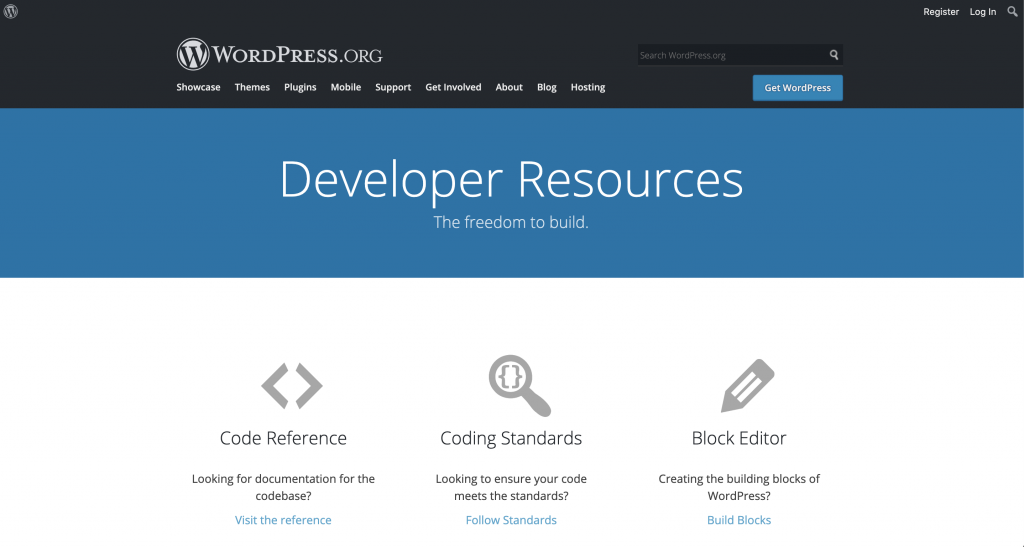
將外掛打包成為一個 zip 文件,點擊這這裡打開頁面,登入後會看到:
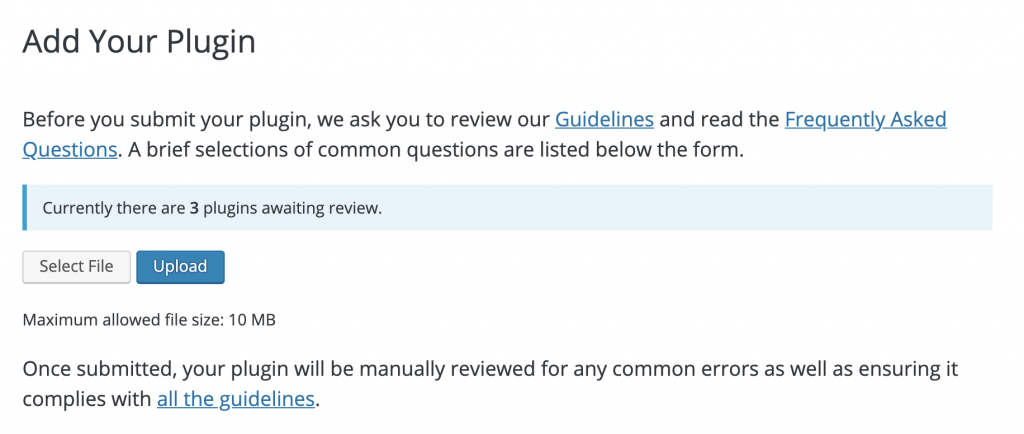
點擊 Select File,選擇剛剛打包的 zip 文件,再點下 Upload 按鈕,就可以將你的外掛添加到審核隊列了。
提交完成後,會收到一封來自 WordPress 的信件,提醒你外掛已經成功提交了!
在大部分情況下,第一次提交都會有一些問題,這個時候會收到來自審核團隊發送的信件,告訴你你的外掛有什麼問題,然後根據信件的內容去更新程式碼,並將新的程式碼以附件的形式直接回覆給審核團隊即可。
順利完成的話,應該會在新的回復中,得到一個 SVN 倉庫的位址,我們可以使用 SVN 管理軟件將這個倉庫 clone 一份到本地使用。
將倉庫 clone 一份到本地後,會發現外掛備放在 trunk 目錄下,還有其他目錄,例如: assets、branches 、tags 目錄,而且底下都沒有文件。
沒錯,我們需要準備一些資料放進去。
我們需要準備一張標準大小的 Banner (772x250),格式為 png/jpg。以及一張高清大小的 Banner(1544x500),格式為 png/jpg。
Banner 要放在 assets 目錄下,並且 Banner 需要命名為 banner-772x250.png、banner-1544x500.png。
圖標也需要準備 2 個 png 格式的,或者一個 SVN 格式。
如果要使用 png 格式的,需要準備一個 128x128 的和一個 256x256 的,並且命名為 icon-128x128.png、icon-256x256.png ,放在 assets 目錄下。
如果是 svg 格式的,只需準備一個,文件命名為 icon.svg 即可,一樣放在 assets 目錄下。
截圖文件也同樣要放在 assets 目錄下,並將其命名為 screenshot-1.png 、screenshot-2.png。
文件放置正確後,執行如下命令,就可以更新新的外掛資訊到官方倉庫了。
svn add .
svn commit -m 'upload assets'
上傳成功後,就可以在外掛頁面查看到外掛資訊囉。自此我們就順利的發佈第一個外掛了,後續就可以把外掛分享給別人、或者讓別人在 WordPress 後台外掛市集找到並且安裝。
